 Software-Tutorial
Software-Tutorial
 Computer Software
Computer Software
 So vermeiden Sie einen schwarzen Bildschirm bei der Wiedergabe von PPT im Vollbildmodus und erhalten Proportionen ohne schwarze Ränder
So vermeiden Sie einen schwarzen Bildschirm bei der Wiedergabe von PPT im Vollbildmodus und erhalten Proportionen ohne schwarze Ränder
So vermeiden Sie einen schwarzen Bildschirm bei der Wiedergabe von PPT im Vollbildmodus und erhalten Proportionen ohne schwarze Ränder
Beim Präsentieren und Vorführen hoffen wir, dass die PPT-Show den gesamten Bildschirm ohne schwarzen Bildschirm einnimmt und so ein besseres Seherlebnis bietet. Allerdings kann es manchmal zu einem Problem kommen, nämlich dass auf beiden Seiten des PPT bei der Anzeige schwarze Ränder erscheinen, was dazu führt, dass der Inhalt den Bildschirm nicht vollständig ausfüllt und sich das Größenverhältnis ändert. Glücklicherweise bietet PPT in der Version 2023 einige Tastenkombinationen und Einstellungsoptionen, die uns bei der Lösung dieser Probleme helfen. In diesem Artikel besprechen wir, wie die PPT-Präsentation den gesamten Bildschirm einnehmen kann, ohne schwarze Tastenkombinationen auf dem Bildschirm zu hinterlassen, schwarze Ränder zu eliminieren und die Proportionen unverändert zu lassen, wodurch unsere Präsentationen spannender und professioneller werden.

So füllen Sie den gesamten Bildschirm mit einer PPT-Show
1 Klicken Sie nach dem Öffnen der PPT-Datei auf die Option „Diashow“ in der oberen Menüleiste.
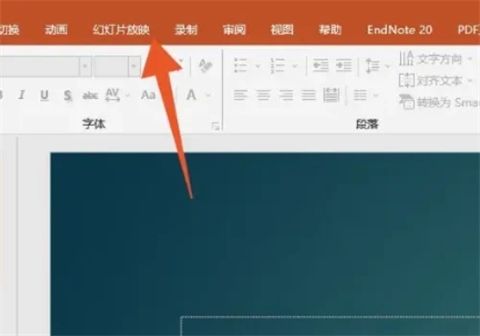
2. Nachdem Sie den Einstellungsbereich gefunden haben, klicken Sie auf „Diashow-Optionen festlegen“ und suchen Sie den Bereich „Showtyp“.
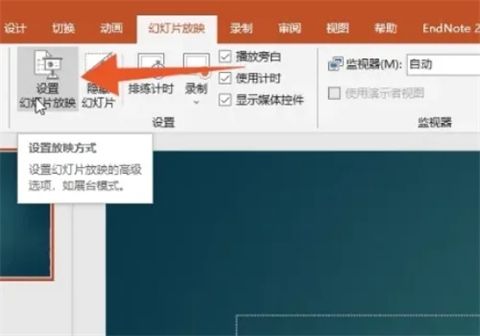
3. Sie können die Diashow im Vollbildmodus abspielen, indem Sie die Sprechershow überprüfen (Vollbild) oder am Stand stöbern (Vollbild).
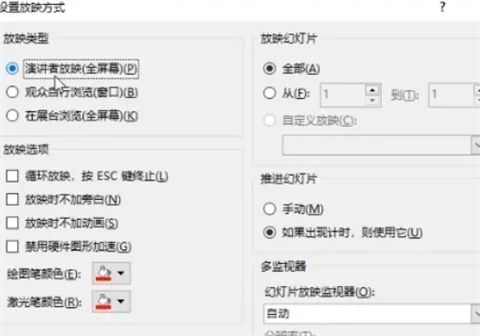
4. Wenn Sie die Sprechervorführung (Vollbild) wählen, müssen Sie auch die Option „Präsentatoransicht verwenden“ aktivieren und nach Abschluss der Einstellungen auf „OK“ klicken.
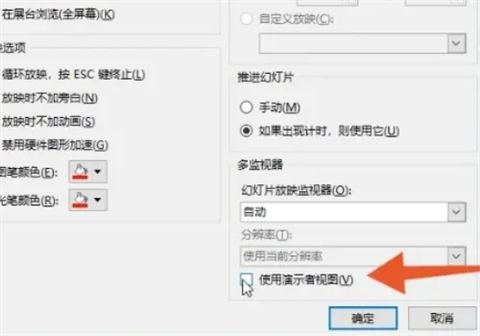
Das obige ist der detaillierte Inhalt vonSo vermeiden Sie einen schwarzen Bildschirm bei der Wiedergabe von PPT im Vollbildmodus und erhalten Proportionen ohne schwarze Ränder. Für weitere Informationen folgen Sie bitte anderen verwandten Artikeln auf der PHP chinesischen Website!

Heiße KI -Werkzeuge

Undresser.AI Undress
KI-gestützte App zum Erstellen realistischer Aktfotos

AI Clothes Remover
Online-KI-Tool zum Entfernen von Kleidung aus Fotos.

Undress AI Tool
Ausziehbilder kostenlos

Clothoff.io
KI-Kleiderentferner

AI Hentai Generator
Erstellen Sie kostenlos Ai Hentai.

Heißer Artikel

Heiße Werkzeuge

Notepad++7.3.1
Einfach zu bedienender und kostenloser Code-Editor

SublimeText3 chinesische Version
Chinesische Version, sehr einfach zu bedienen

Senden Sie Studio 13.0.1
Leistungsstarke integrierte PHP-Entwicklungsumgebung

Dreamweaver CS6
Visuelle Webentwicklungstools

SublimeText3 Mac-Version
Codebearbeitungssoftware auf Gottesniveau (SublimeText3)

Heiße Themen
 Wie man Rockstar -Konto von Steam entschließt
Mar 11, 2025 pm 07:39 PM
Wie man Rockstar -Konto von Steam entschließt
Mar 11, 2025 pm 07:39 PM
In diesem Artikel wird erläutert, wie ein Rockstar Games Social Club -Account von Steam entnommen wird. Der Prozess umfasst die Verwendung des Rockstar Games -Launcher, um verknüpfte Konten zu verwalten, die Steam -Verbindung zu entfernen, ohne sich auf den Spielerschritt oder den zukünftigen Steam Purc auszuregen
![[Bewährt] Dampffehler E87 Fix: Holen Sie sich in Minuten wieder Spielen!](https://img.php.cn/upload/article/202503/18/2025031817560457401.jpg?x-oss-process=image/resize,m_fill,h_207,w_330) [Bewährt] Dampffehler E87 Fix: Holen Sie sich in Minuten wieder Spielen!
Mar 18, 2025 pm 05:56 PM
[Bewährt] Dampffehler E87 Fix: Holen Sie sich in Minuten wieder Spielen!
Mar 18, 2025 pm 05:56 PM
In Artikel werden Ursachen des Dampffehlers E87 erörtert, einschließlich Netzwerkprobleme, Sicherheitssoftware, Serverproblemen, veralteten Clients und beschädigten Dateien. Bietet Präventions- und Lösungsstrategien. [159 Zeichen]
 Warum wird Steam so langsam heruntergeladen?
Mar 11, 2025 pm 07:36 PM
Warum wird Steam so langsam heruntergeladen?
Mar 11, 2025 pm 07:36 PM
Slow Steam -Downloads stammen aus verschiedenen Faktoren: Netzwerküberlastung (Home oder ISP), Dampf-/Game -Server -Probleme, begrenzte Bandbreiten, hohe Latenz und Computerhardware -Einschränkungen. Fehlerbehebung beinhaltet die Überprüfung der Internetgeschwindigkeit und die Optimierung der Dampfabteilung
 Dampffehler E87: Was es ist & amp; Wie man es behebt
Mar 18, 2025 pm 05:51 PM
Dampffehler E87: Was es ist & amp; Wie man es behebt
Mar 18, 2025 pm 05:51 PM
Dampffehler E87 tritt aufgrund von Verbindungsproblemen während der Steam -Client -Aktualisierungen oder -starts auf. Beheben Sie es durch Neustart von Geräten, Überprüfung des Serverstatus, Ändern von DNS, Deaktivieren von Sicherheitssoftware, Löschen von Cache oder Neuinstallation von Dampf.
 Easy Fix: Dampffehler E87 erklärt & amp; Gelöst
Mar 18, 2025 pm 05:53 PM
Easy Fix: Dampffehler E87 erklärt & amp; Gelöst
Mar 18, 2025 pm 05:53 PM
Dampffehler E87, verursacht durch Konnektivitätsprobleme, kann durch Neustart, Überprüfung des Internets und das Löschen von Cache behoben werden. Das Anpassen der Dampfeinstellungen hilft, zukünftige Ereignisse zu verhindern.
 So beheben Sie Dampffehlercode E87: Die ultimative Anleitung
Mar 18, 2025 pm 05:51 PM
So beheben Sie Dampffehlercode E87: Die ultimative Anleitung
Mar 18, 2025 pm 05:51 PM
In Artikeln wird die Fixierung des Dampffehler -Codes E87 erläutert, das durch Netzwerkprobleme, beschädigte Dateien oder Clientprobleme verursacht wird. Bietet Schritte zur Fehlerbehebung und Präventionstipps.
 So fügen Sie Seitenzahlen in Google Docs hinzu
Mar 14, 2025 pm 02:57 PM
So fügen Sie Seitenzahlen in Google Docs hinzu
Mar 14, 2025 pm 02:57 PM
In den Artikel wird angegeben, wie Sie die Seitenzahlen in Google-Dokumenten hinzufügen, anpassen, von einer bestimmten Seite entfernen und mit Schritt-für-Schritt-Anweisungen in Google-Dokumenten entfernen.
 Dampffehler E87: Warum es passiert & amp; 5 Möglichkeiten, es zu beheben
Mar 18, 2025 pm 05:55 PM
Dampffehler E87: Warum es passiert & amp; 5 Möglichkeiten, es zu beheben
Mar 18, 2025 pm 05:55 PM
Dampffehler E87 stört das Spielen bei Dampf aufgrund von Konnektivitätsproblemen. In dem Artikel werden Ursachen wie instabiler Internet- und Serverüberladungen erläutert und bietet Korrekturen wie das Neustart von Steam und das Überprüfen von Updates.





